
DTMをする上で、一番見ているもの、、、それはパソコンのモニタ画面ですね。
DTMをしている時は、作業時間の90%以上は見ていると言っても過言ではありません。
つまり、パソコンのモニタ画面が快適なら、DTMは快適に作業ができるんです。
今回は、DTMが快適に作業できるモニタを、プロの作曲家が実際に使っている例を見ながら紹介したいと思います。
快適なモニタの選び方
モニタを選ぶ際、たくさんあるスペックの中でどの項目を見るべきかを、重要度別にランキングをつけてみました。
モニタ選びの参考にしてみてくださいね。
①画面のサイズ/解像度
最も重要な項目は、画面の大きさと解像度です。
この2つは、セットで考えると良いでしょう。
現在の一般的な解像度は「1920×1080」になるので、基本はこの解像度を選べば問題ありません。
| タイプ | 解像度 | 縦横比 |
| Full-HD | 1920×1080 | 16:9 |
| UltraWide FHD | 2560×1080 | 21:9 |
| WQHD (Wide Quad-HD) | 2560×1440 | 16:9 |
そして、この解像度かそれ以上で、モニタのサイズが何インチほしいかを選ぶのが良いでしょう。
最近までは22~24インチあたりが主流でしたが、最近は24インチ以上のものが主流になりつつあります。
中には30インチのモニタもたくさんリリースされているので、かなり大画面が当たり前となってきました。
私は24インチのモニタを2つ使っていますが、今のところ特に不自由はありません。
あと、重要な項目として「アスペクト比」もあるのですが、これは基本的に解像度によって決まるのでそこまで意識する必要はないでしょう。
現在のテレビ画面が16:9になっているので、目安にしてくださいね。
②接続端子
これも重要で、パソコンの後ろについてるモニタ出力のポートはどんな種類か確認しておきましょう。
DSub、DVI、HDMI、DisplayPortなどといった複数の種類がありますが、もし合わなくても変換プラグを使えば接続できることが多いので、厳密に言えば合わせないと使えないというわけではありませんが、基本は合わせておいてくださいね。
③画質のタイプ
光沢の種類
モニタ画面の光沢の種類には3つあって、光沢のある「グレア」、光沢のない「ノングレア」、中間の「ハーフグレア」とあります。
グレアは鮮やかさがウリですが、暗い画面の多いDTMでは特に必要なく、逆に蛍光灯などの写りが気になったりするので「ノングレア」を選ぶほうが無難でしょう。
パネルの種類
液晶画面のの表示法には、「IPS」「VA」「TN」という3つの方式があります。
それぞれ特徴があって、一番画質が良くコストが高いものが「IPS」とされています。
逆に、画質は落ちますがコストが安いものが「TN」で、その中間が「VA」といったところです。
なのでIPSを選べば問題ありませんが、現行のモニタの多くはIPSとなっています。
輝度
この数値が高いと、明るい部屋でもクッキリとした画像が見えるようになります。
ピアノロールで微妙なノートのズレや、細かい数字を見たりすることの多いDTMでは、この数値が高い方が良いに越したことありません。
ですが、画質にこだわる必要のないDTMではあまり重要ではない項目と考えてよいでしょう。
④応答速度
画面の色がどれだけ速く切り替えることができるかという項目です。
この数値が遅いと、すばやい動きが画面の中であると残像がたくさん残ってしまいます。
ですが、あまり速い動きを見ることのないDTMではほとんど重要ではありません。
もしDTM以外にゲームなどもしたいという人は、5ms前後以上のある程度速いものを選んでおいた方が良いと思います。
もし、DTMを中心に使いたいという人にとっては特に意識しなくてもOKです。
快適なモニタの使い方
では、実際にプロが現場でどのようにモニタを設置しているか、例をあげながら解説していきますね。
2つのディスプレイ
ツインモニタ

パソコンのモニタは、グラフィックボードやマザーボードに、複数の出力ポートが搭載されていれば、2つの画面を使って1つの画面として使うことができるものが多いです。
同じモニタを組み合わせれば、単純に2倍の画面になるということですね。
僕はこのタイプのモニタを使っているのですが、ものすごく横にワイドな画面になるのでDAW操作には最高です。
片方の画面でDAW、片方の画面で事務処理といった使い方も可能です。
今や液晶パソコンモニタは、1台1~2万円で変える時代になりました。
もし、みなさんも机のスペースに問題がありませんでしたら、マルチモニタにすることをおすすめします。
同じモニタを2つ使って画面を表示させることを「ツインモニタ」と言います。
デュアルモニタ

上記のように、複数のモニタを使って1つの画面のように表示する方法は、全く同じモニタや、同じ解像度でなくても大丈夫です。
もし、昔のモニタが余っているという人がいたら、画面の大きさは違っても良いのでもう1つつなげてみましょう。
思ってた以上に快適になるかもしれませんよ。
大きさの違うモニタを使う場合、「デュアルモニタ」と言います。
ノートパソコンとパソコンモニタ

複数のモニタを使うのは、デスクトップだけではありません。
ノートパソコンに付いている、外部ディスプレイポートを使ってデュアルモニタとして使うことも可能です。
大きな画面で作業したいのでノートパソコンを断念しようとした人は、この方法ならノートでも快適に作業ができるかもしれません。

また、DTMで何かを説明するとき、ノートパソコンの画面を大きなディスプレイに映してプレゼンするといった使い方も可能です。
意外にも、ノートパソコンのディスプレイポートは優秀なんです。
もし、ノートパソコンにしようと思った人は、目当てのノートパソコンにディスプレイポートがあるか確認しておいてくださいね!
1つのディスプレイ(大型)

DTMは、とんでもなく大きなモニタで作業することを夢見ている人も多いと思います。
DAWソフトは、ミキサー画面やピアノロール画面といったウィンドウがたくさんあるので、30インチ以上のモニタがあれば最高ですね。
1つの大きなモニタを使うのに、ツイン・デュアルモニタと比べ、1つの大きなメリットがあります。
ツイン・デュアルモニタのように複数のモニタを合わせると、真ん中付近にディスプレイの枠が来てしまうので、慣れるまでちょっと時間がかかる人が多いです。
シングルモニタには、それがないのがメリットです。
逆にデメリットとしては、液晶が大きくなればなるほどコストが高くなるところです。
ツイン・デュアルモニタなら、安めの画面を2つ使えば、かなりコスパよく大画面を手に入れることができます。
インチ数が大きくなればなるほど、種類が減ってコストも上がるのが一般的です。
3つ以上の画面
さらに画面を増やして、3つ以上の画面を使うことも可能です。
投資家ではよく5つほど画面が出ているのを見かけることがありますが、それに近いかもしれませんね。
1つの画面は楽譜専用など、たくさんの用途が考えられます。
ですが、実際3つ使ってみると、、、めちゃめちゃデカいです笑
なので、個人的には2つまでをオススメしますが、みなさんもいろんなパターンを試してみて、最高の作業環境を手にいれてくださいね!
快適なモニタの設置方法
モニタを置くには2つの方法があります。
購入した時についているスタンドを使う場合と、モニタアームを使う場合です。
個人的にはモニタアームがとてもおすすめです。
据え置き型

モニタの後ろから出ている脚を支えに、机などの上に据え置くタイプです。
最も一般的なタイプで、ほとんどがこのタイプになると思います。
机の上にポンと置いて問題なければ、こちらでも全く問題はありまえん。
購入時に付属しているので、特に追加購入する必要はありません。
モニタアーム型

モニタアームは、設置の自由度がとても高くなります。
机の端や真ん中にに備え付けた棒に長いアームを取り付け、自由な動きをするアームの先にモニタをつけて、モニタの位置を決めることができます。
なのでモニタをどんな位置にでも置くことができ、かなり高めの位置や、ちょっと遠くなど、自由自在に配置することができます。
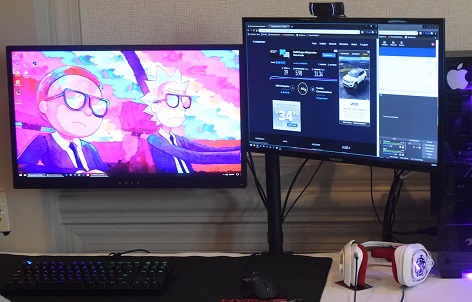
僕もモニタアームを使っているのですが、ほんの微妙な高さをずらしたりすることもできるので、めちゃ快適です。
まさに、かゆいところに手が届くといった感じですね笑
3つ以上モニタを使いたい時は、間違いなくアームが必要になると思います。
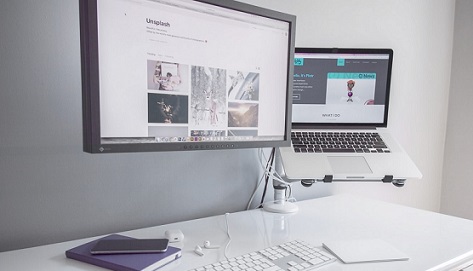
また、ノートパソコンにも使えるアームもあります。
図のように机の上をスッキリさせ、間に鍵盤(キーボード)などを置いたりすることもできそうですね。
こうやって様々なパターンを見ると、、、モニタアームの可能性は無限にあるように感じますね。
ですがデメリットとしては、机によっては取り付けることができなかたり、アームを追加で別途購入しなければならないところです。
もしよかったら、DTMユーザーのみなさんもぜひ使ってみてくださいね!
おすすめモニタアーム
<準備中>
おすすめモニタ
シングルモニタ用

| モニタサイズ | 34インチ |
| 縦横比 | 21:9 |
| 解像度 | 2560×1080 |
| 接続 | HDMI,DisplayPort |
一般的な16:9モニタに比べ、21:9と横に大幅に伸びた画面で、解像度もかなり高くなっています。
1台のモニタでDTMをするなら、21:9という画面はものすごく快適です!
Amazonでも星4以上率が、なんと87%と抜群のユーザー評価を得ています。
ワイドモニタを使ってみたいけれど、どれが良いかわからないという方は、コスパ抜群の34WL500-Bから入るのがベストだと思います。
この価格は、Amazonの限定で手に入れることができます。
価格をチェック
ツインモニタ用

| モニタサイズ | 23.8インチ |
| 縦横比 | 16:9 |
| 解像度 | 1920×1080 |
| 接続 | DSub,HDMI,DisplayPort |
このモニタのおすすめポイントは、なんと言ってもコスパです。
この価格帯で、この画面クオリティなので、デュアル・ツインモニタ用として最高のパフォーマンスを発揮してくれます。
Amazonで「ベストセラー」認定を受けている人気モニタです。
DTMには十分すぎるスペックですね。

